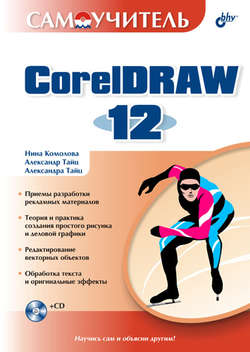Читать книгу Самоучитель CorelDRAW 12 - Нина Комолова - Страница 17
Глава 2
Знакомство с программой
Интерфейс программы
Контекстное меню
ОглавлениеКонтекстное меню вызывается щелчком правой кнопкой мыши на объекте иллюстрации или элементе интерфейса CorelDRAW. Оно, как и панель свойств, позволяет значительно ускорить работу за счет быстрого доступа к командам, применимым к конкретному объекту или элементу управления. В зависимости от выбранного объекта или элемента интерфейса контекстное меню содержит различные команды, и мы будем рассматривать их по мере изучения программы. Чтобы попробовать контекстное меню в действии:
1. Подведите курсор мыши к краю панели инструментов.
2. Щелкните правой кнопкой мыши. При этом вы увидите контекстное меню, изображенное на рис. 2.16. Оно содержит список предопределенных панелей (те из них, которые отмечены галочками, видимы на экране).
Рис. 2.16. Контекстное меню панелей инструментов
3. Выберите пункт Zoom (Масштаб). В окне CorelDRAW появится плавающая панель Zoom (Масштаб), с ней вы можете работать так же, как и со стандартной панелью управления.
4. Снова вызовите контекстное меню панели инструментов. Заметьте, что около пункта Zoom (Масштаб) появилась галочка.
5. Выберите опять пункт Zoom (Масштаб). Одноименная панель исчезла с экрана.
6. Подведите курсор мыши к строке состояния.
7. Щелкните правой кнопкой мыши. Перед вами контекстное меню строки состояния.
8. Откройте последовательно вложенные меню Customize | Status Ваг | Position (Настройка | Строка состояния | Положение) и выберите там пункт Top (Сверху). Теперь строка состояния находится у верхнего края окна CorelDRAW.
9. Снова вызовите контекстное меню строки состояния.
10. Добравшись по цепочке, как в п. 8, до меню Position (Положение), выберите в нем пункт Bottom (Внизу). Строка состояния снова будет находиться на обычном месте.
Как видите, содержание контекстного меню отличается для разных элементов интерфейса и позволяет быстро получать доступ к нужным командам.